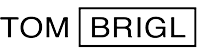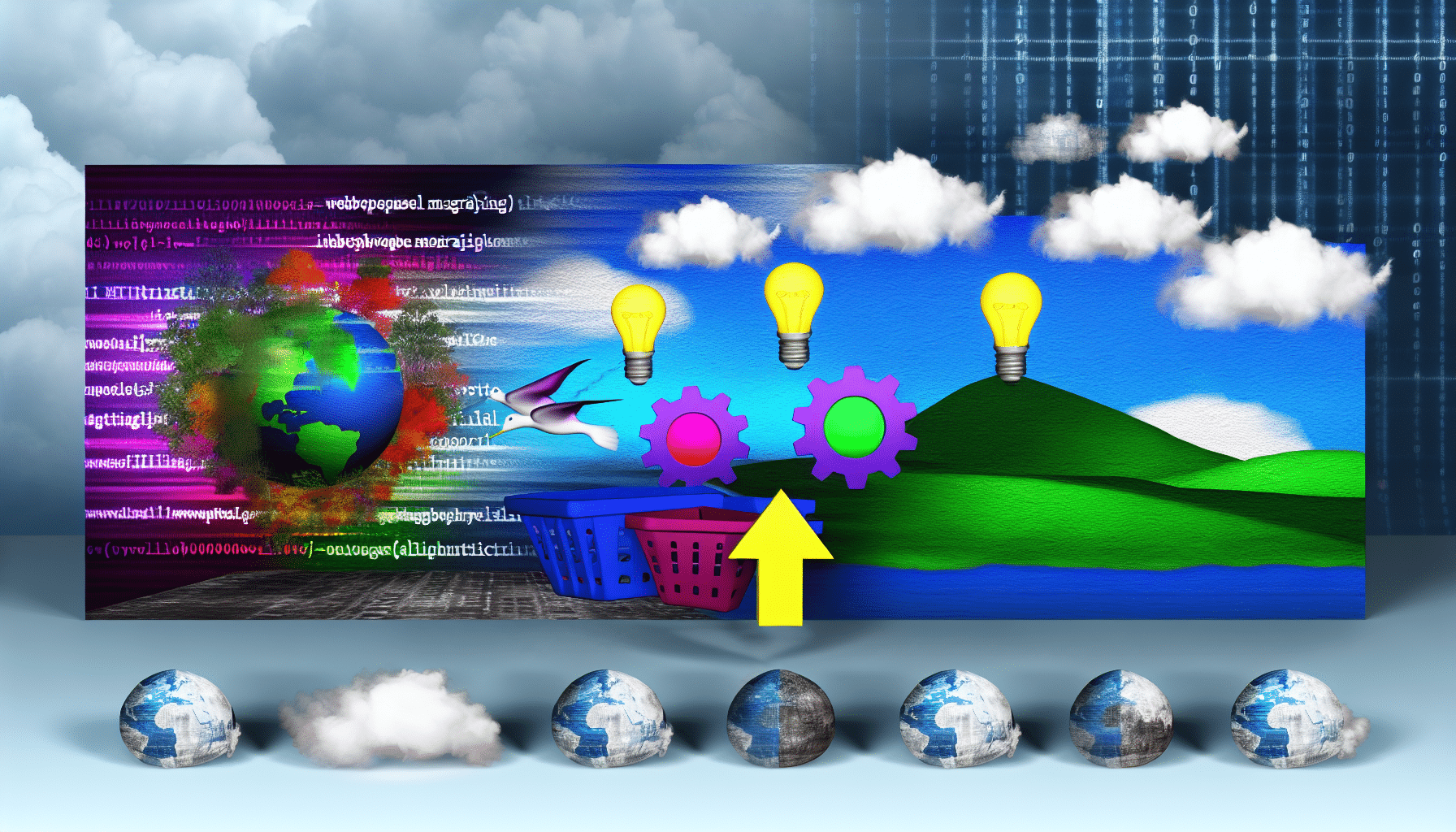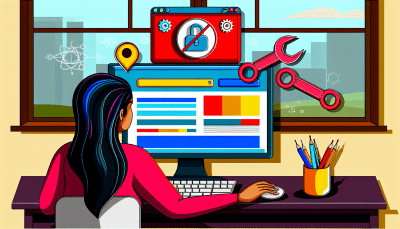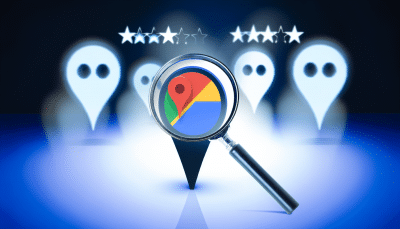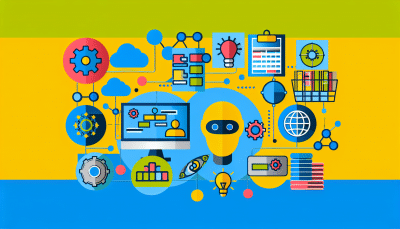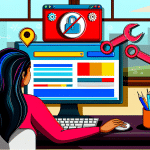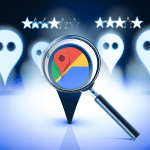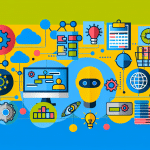Deine Website-Migration im Blick behalten – so erzielst du schnelle Qualitätssicherung
Wenn du deine Website auf ein neues System oder einen neuen Server umstellst, ist es unvermeidlich, dass dabei Probleme auftreten. Du hast monatelang geplant, die Tests und Vorbereitungen durchgeführt – doch sobald die neue Version live geht, lauern plötzlich kleine (und manchmal auch große) Stolpersteine, die deine Website destabilisieren können. In solchen Situationen hilft es dir, den gesamten Migrationsprozess schnell und effizient zu überprüfen. Mit Hilfe von Künstlicher Intelligenz und smarten Tools, wie Google Sheets in Kombination mit automatisierten Formeln, kannst du den Fehlerfindungsprozess deutlich beschleunigen. In diesem Artikel zeige ich dir, wie du mithilfe von Screaming Frog, Google Sheets und KI Migrationsprobleme zügig identifizieren und beheben kannst.
Der tägliche Kampf mit Website-Migrationen
Bei jeder Website-Migration – egal ob du eine Kleinunternehmensseite oder ein großes Enterprise-Projekt betreust – treten häufig vergleichbare Probleme auf. Schon während der Entwicklung im Staging-Umfeld siehst du, dass manche URLs, Metadaten und interne Verlinkungen nicht so funktionieren, wie sie sollten. Je nachdem, wie komplex dein Website-Aufbau ist, kann der Abgleich zwischen der alten und der neuen Version ganz schön zeitaufwendig und fehleranfällig sein.
Gerade in solchen Fällen ist es wichtig, dass du nicht Stunden damit verbringst, jeden einzelnen Fehler manuell zu identifizieren. Stattdessen kommen automatisierte Qualitätssicherungsverfahren zum Einsatz, die dir ermöglichen, Fehler in kürzester Zeit aufzuspüren – und zwar basierend auf deinen persönlichen Anforderungen.
Die Basis: Screaming Frog und Google Sheets
Einrichtung und Vorbereitung
Um den Migrations-Audit zu automatisieren, solltest du zunächst mit dem Tool Screaming Frog arbeiten. Dieses leistungsstarke Crawler-Tool hilft dir, deine alte und neue Website umfassend zu scannen und alle wichtigen technischen Daten wie URLs, Statuscodes, Metadaten und Überschriften zu exportieren.
Die Grundidee ist einfach: Du führst zwei separate Crawls durch – einen für die alte, bereits live geschaltete Website (Old Crawl) und einen zweiten für den Staging-Bereich bzw. die neue Version (New Crawl). Anschließend importierst du beide Datensätze in ein gemeinsames Google Sheets-Dokument.
In deinem Google Sheet richtest du dafür idealerweise drei einzelne Arbeitsblätter ein:
- Overview – Eine Zusammenfassungstabelle mit den wichtigsten Kennzahlen beider Crawls.
- Old Crawl – Hier werden alle Daten deiner live geschalteten Website gesammelt.
- New Crawl – In diesem Blatt findest du die Daten der neuen Version deiner Website.
Nachdem du beide Crawls in die jeweiligen Sheets importiert hast, stellt sich deine Aufgabe auf: Du musst die Daten so miteinander vergleichen, dass du schnell erkennst, wo es Abweichungen gibt.
Überblick behalten mit einer Vergleichstabelle
Das zentrale Element in diesem Workflow ist die Overview-Tabelle. Diese Tabelle beinhaltet eine Reihe von Spalten, in denen du für jede URL die folgenden Informationen festhältst:
- Die bestehende (alte) URL.
- Die neue URL, die der alten entspricht.
- Den HTTP-Statuscode (zum Beispiel 200, 404, 301 oder 500).
- Informationen zur Indexierung (ob eine Seite indexiert oder ausgeschlossen ist).
- Wichtige Elemente wie den Title, die Meta-Beschreibung, die H1-Überschrift und weitere strukturrelevante Überschriften.
Dank dieser Tabelle behältst du den Überblick und kannst zum Beispiel fehlende Weiterleitungen, nicht übereinstimmende Metadaten oder defekte interne Links rasch identifizieren.
Mit KI zum Erfolg: Automatisierte Formeln für den Datenvergleich
Formeln, die den Unterschied machen
Um den Vergleich zwischen deinen alten und neuen Daten automatisiert durchzuführen, kannst du Google Sheets-Formeln einsetzen, die dir sofort Rückmeldung geben – ob ein bestimmter Datensatz in beiden Crawls übereinstimmt oder nicht.
Stell dir vor, du möchtest im Overview-Blatt in einer bestimmten Spalte den Vergleich durchführen. Die Formel könnte so aussehen, dass sie folgende Schritte realisiert:
- Sie sucht in der „Old Crawl“-Tabelle nach einem bestimmten Wert (zum Beispiel anhand der URL, die in Spalte A zu finden ist).
- Gleichzeitig sucht sie in der „New Crawl“-Tabelle anhand einer korrespondierenden Spalte (zum Beispiel Spalte B) nach dem gleichen Eintrag.
- Die Formel ermittelt, welches Element in beiden Tabellen verglichen werden soll, indem sie den Spaltenkopf (z. B. Title oder H1) als Referenz nimmt.
- Wenn die Werte übereinstimmen, gibt die Funktion „Pass“ zurück.
- Stimmen die Werte nicht überein, wird ein Fehlercode in Form von „Error (old<>new